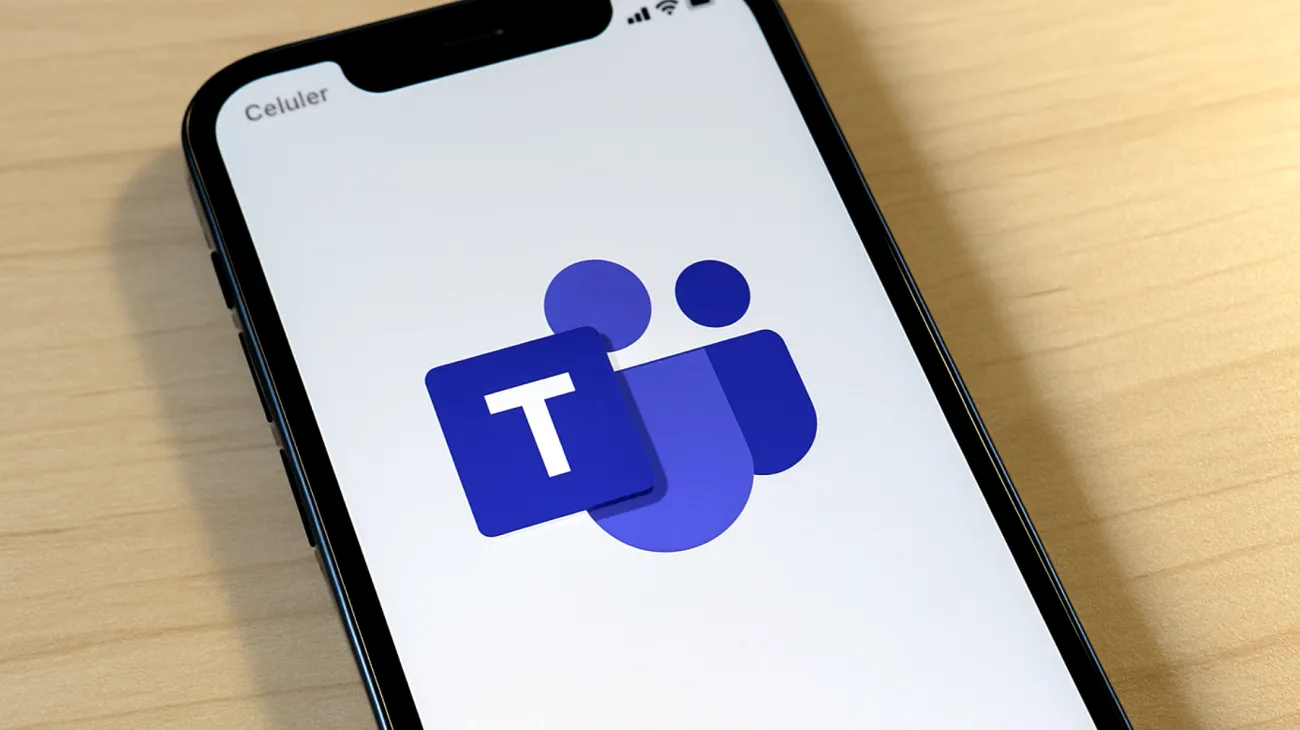Le videocall su Microsoft Teams possono trasformarsi in un incubo quando lag, audio distorto e video che si blocca rovinano riunioni importanti. La buona notizia? La maggior parte di questi problemi deriva da configurazioni non ottimali che puoi correggere in pochi minuti, trasformando il tuo computer in una macchina da videocall professionale.
Il segreto nascosto degli effetti video: quando la bellezza costa troppo
Quell’adorabile sfondo sfocato o la correzione automatica dell’illuminazione che Teams applica di default stanno letteralmente divorando le risorse del tuo computer. Ogni effetto video richiede una potenza di calcolo considerevole, specialmente su dispositivi con schede grafiche integrate.
Per disattivare questi vampiri digitali, entra nelle impostazioni di Teams durante una chiamata cliccando sui tre puntini, seleziona “Impostazioni dispositivo” e disabilita tutti gli effetti video non essenziali. Vedrai immediatamente una differenza nelle prestazioni, soprattutto se il tuo processore ha già qualche anno sulle spalle.
La caccia alle applicazioni fantasma: liberare la RAM nascosta
Il vero nemico delle tue videocall spesso si nasconde in background. Applicazioni come Spotify, browser con decine di tab aperte, software di sincronizzazione cloud e programmi di grafica continuano a consumare preziose risorse di sistema anche quando non li stai utilizzando attivamente.
Apri il Task Manager (Ctrl+Shift+Esc) prima della tua prossima riunione e scoprirai un mondo parallelo di processi attivi. Chiudi tutto ciò che non è strettamente necessario, ma fai attenzione: alcuni processi di sistema sono fondamentali e non vanno toccati.
- Chiudi i browser non utilizzati
- Sospendi i software di backup automatico
- Disattiva temporaneamente i client di streaming musicale
- Ferma gli aggiornamenti automatici di Windows durante le call
Ethernet vs Wi-Fi: la battaglia per la stabilità
Anche se il tuo Wi-Fi sembra performante, la connessione cablata rimane il gold standard per le videocall professionali. La differenza non sta solo nella velocità, ma nella stabilità del segnale. Il Wi-Fi può subire interferenze da altri dispositivi, muri spessi, e la congestione della rete domestica.
Un cavo Ethernet elimina queste variabili, garantendo una latenza costante e riducendo drasticamente i drop di connessione. Se proprio non puoi utilizzare un cavo, posizionati il più vicino possibile al router e disconnetti dispositivi non essenziali dalla rete Wi-Fi durante le riunioni importanti.
Il trucco della qualità video adattiva
Teams offre una funzione poco conosciuta ma estremamente utile: l’adattamento automatico della qualità video basato sulla connessione. Tuttavia, puoi prendere il controllo manuale per ottimizzare ulteriormente le prestazioni.
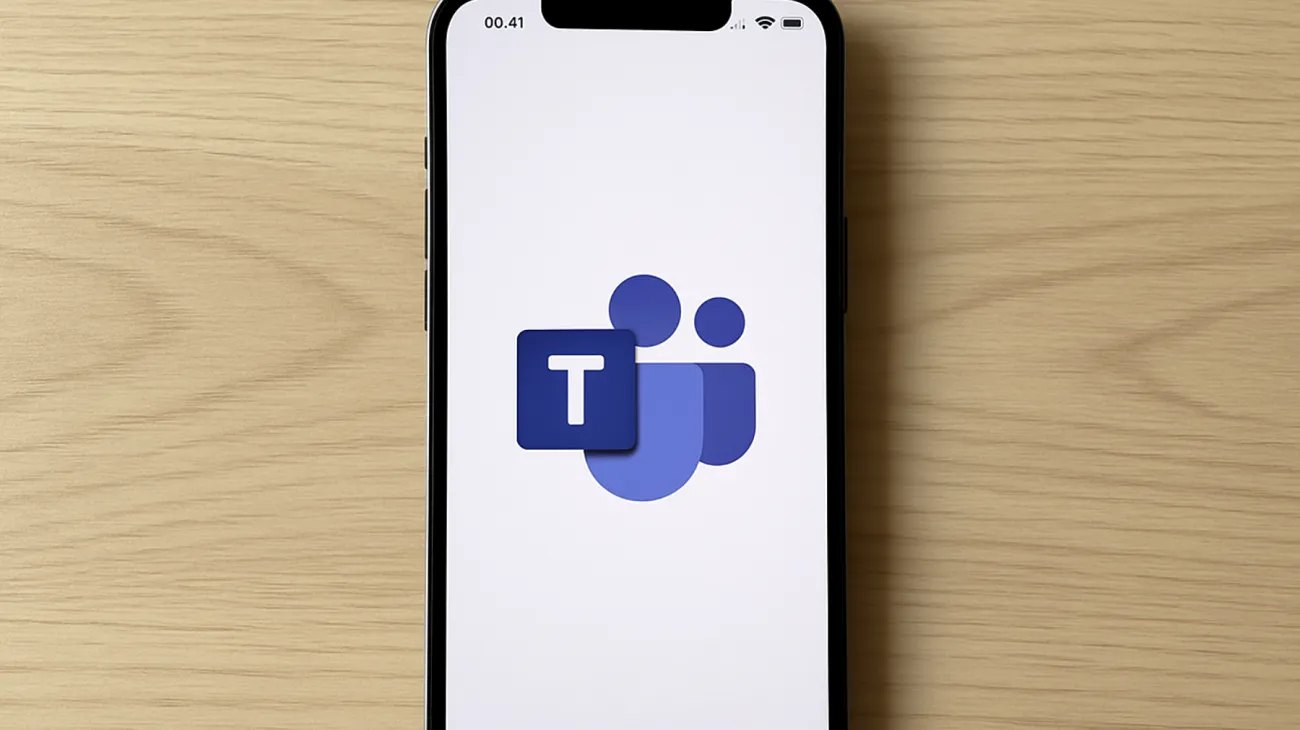
Nelle impostazioni di Teams, cerca la sezione “Chiamate” e riduci la risoluzione video da HD a 720p o addirittura 480p se la tua connessione è instabile. Questa modifica può sembrare un compromesso, ma una call fluida a risoluzione inferiore è infinitamente migliore di un video HD che si blocca ogni trenta secondi.
Hardware acceleration: il turbo nascosto del tuo computer
L’accelerazione hardware è probabilmente il trucco più sottovalutato per migliorare le prestazioni di Teams. Questa funzione delega parte del carico di lavoro video dalla CPU alla scheda grafica, liberando risorse preziose per altri processi.
Per attivarla su Windows, vai nelle Impostazioni di sistema > Display > Impostazioni grafiche e aggiungi Microsoft Teams come applicazione ad alte prestazioni. Inoltre, assicurati che l’accelerazione hardware sia abilitata anche nelle impostazioni di Teams stesso, nella sezione “Generale”.
Configurazioni avanzate per utenti esperti
Se vuoi spingere le prestazioni al massimo, considera questi parametri aggiuntivi:
- Imposta Teams per utilizzare specificamente la scheda grafica dedicata (se presente)
- Disabilita le anteprime video di altri partecipanti quando non necessarie
- Utilizza la modalità “Solo audio” per call lunghe e meno formali
- Configura le impostazioni di risparmio energetico su “Prestazioni elevate” durante le videocall
Monitoraggio delle prestazioni in tempo reale
Teams include strumenti di diagnostica integrati che molti utenti ignorano completamente. Durante una chiamata, puoi accedere alle statistiche in tempo reale digitando Ctrl+Shift+Alt+D. Questi dati ti mostrano la qualità della connessione, il frame rate video, e eventuali packet loss che potrebbero causare problemi.
Monitorare questi parametri ti permetterà di identificare rapidamente se il problema deriva dalla tua configurazione o da fattori esterni, come la congestione della rete del tuo provider internet.
Applicando queste ottimizzazioni in modo sistematico, trasformerai le tue videocall da fonte di stress tecnologico in strumento di comunicazione efficace. La chiave sta nell’approccio metodico: testa una modifica alla volta e verifica i risultati prima di procedere con la successiva. Il tuo computer – e i tuoi colleghi – ti ringrazieranno.
Indice dei contenuti